Avidemux是一款免费的视频转换器和视频编辑器,专为简单的剪切,过滤和编码而设计。Avidemux非常灵活,支持AVI,DVD兼容的MPEG文件,MP4和ASF文件,使用各种编解码器;这意味着在您可以在第三方编辑应用程序中编辑它之前,不会将其转换为DV格式;可以使用项目,作业队列和强大的脚本功能自动执行任务。同时Avidemux还可以转换视频文件的格式,提取VOB文件中的字幕,还可以把srt字幕嵌入到视频文件中,并且支持多种 filter,所以用来压制动画、制作 PSP 电影之类也非常的合适。
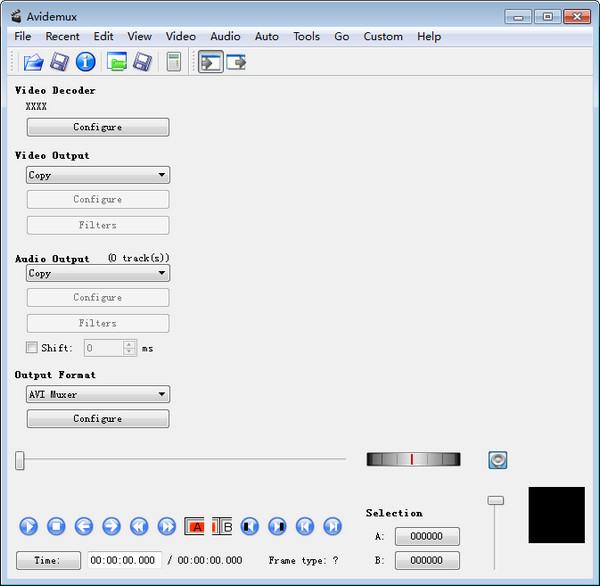
Avidemux软件特色
因为 Avidemux 是一款开源软件,所以分享了基于不同操作系统的多个版本,包括 Linux、BSD、Mac OS X 和微软 Windows。下载其他版本
Avidemux 支持以下格式:
AVI,MPEG,VOB,TS,MP4,ASF,OGM,MKV 以及 FLV
MPEG-1,MPEG-2,MPEG-4 ASP,H.264/AVC,DV,HuffYUV,MP3,AAC,AC-3 以及 Vorbis
Avidemux功能介绍
Avidemux 是一款非常强大的视频编辑和转换软件,适合处理视频文件,比如合并和剪辑 DV 短篇。
Avidemux 还可以转换视频文件的格式,提取 VOB 文件中的字幕,还可以把 srt 字幕嵌入到视频文件中,并且支持多种 filter,所以用来压制动画、制作 PSP 电影之类也非常的合适~
Avidemux 支持多种格式的文件,包括 avi、mpeg、mp4、mkv 甚至 flv。支持从 VCD 到 Xvid 到 H.263 在内的多种视频编码,和从 Mp3 到 AAC 到 AC3 在内的多种音频编码。
Avidemux 可支持多种音视频格式,包括 AVI、MPEG、VOB、MP4、MKV 和 FLV 等,以及 MP3、AAC、Vorbis 等。软件内置了丰富的视频滤镜,大多数都是从 MPlayer、VirtaulDub 和 Avisynth 中移植过来的。其中包括用于画面剪裁、大小重置以及扩展滤镜。还有许多的 Deinterlacing 和 IVTC 滤镜,例如 Yadif、 TDeint、Kernel Deinterlacer、Smart Deinterlace、mcDeinterlace、DGBob 和 Decomb Telecide,可以实现视频的交织处理。此外,还分享了降噪、锐化、颜色校正等滤镜,而且支持插件扩展,可谓相当强大。
对于喜欢收藏电影配乐或酒店对白的影迷们来说,Avidemux 可以帮助你将声音从视频中分离出来,并独立保存为音频文件,更方便地存储到移动播放设备随时欣赏。
Avidemux软件亮点
适合处理视频文件,比如合并和剪辑 DV 短篇。
还可以转换视频文件的格式,提取 VOB 文件中的字幕,还可以把 srt 字幕嵌入到视频文件中,并且支持多种 filter,所以用来压制动画、制作 PSP 电影之类也非常的合适~
支持多种格式的文件,包括 avi、mpeg、mp4、mkv 甚至 flv。支持从 VCD 到 Xvid 到 H.263 在内的多种视频编码,和从 Mp3 到 AAC 到 AC3 在内的多种音频编码。
可支持多种音视频格式,包括 AVI、MPEG、VOB、MP4、MKV 和 FLV 等,以及 MP3、AAC、Vorbis 等。
软件内置了丰富的视频滤镜,大多数都是从 MPlayer、VirtaulDub 和 Avisynth 中移植过来的。其中包括用于画面剪裁、大小重置以及扩展滤镜。还有许多的 Deinterlacing 和 IVTC 滤镜,例如 Yadif、 TDeint、Kernel Deinterlacer、Smart Deinterlace、mcDeinterlace、DGBob 和 Decomb Telecide,可以实现视频的交织处理。此外,还分享了降噪、锐化、颜色校正等滤镜,而且支持插件扩展,可谓相当强大。
对于喜欢收藏电影配乐或酒店对白的影迷们来说,Avidemux可以帮助你将声音从视频中分离出来,并独立保存为音频文件,更方便地存储到移动播放设备随时欣赏。
Avidemux字幕添加方法
给视频加字幕的方法是:准备字幕文件idx/sub字幕文件能支持汉语。
ASS/SSA字幕文件和SRT/SUB字幕文件可以支持英文,汉语加入没成功。
步骤:
1、打开视频。
2、在Video下面选择MPEG-4 AVC
3、选择Video与Audio之间的“Filters”项
4、选择打开窗口中的左侧的“Subtitles”项,选择中间栏中的VobSub项双击,在出现的窗口中插入IDX/SUB字幕文件。ASS项双击,在出现的窗口中插入ASS/SSA字幕文件。Subtitler项双击,在出现的窗口中第一个方框中插入SRT或SUB字幕文件,第二个方框中插入字体文件(字体文件要TTF扩展名的)。
5、最后选择File菜单下的SAVE下的SAVE VIDEO项,在出现的窗口中输出保存的文件名,注意要输入XXX.MP4带文件扩展名。
Avidemux更新日志
一些支持库没有正确生成。这导致了x265和png支持的问题。
此版本仅更新win64的支持库,没有其他更改
下载仅供下载体验和测试学习,不得商用和正当使用。
下载体验
